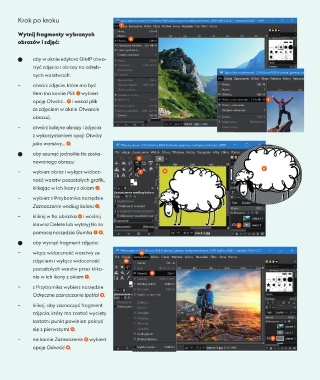Page 64 - informatyka 7
P. 64
Krok po kroku
1
Wytnij fragmenty wybranych
2
obrazów i zdjęć:
aby w oknie edytora GIMP otwo-
rzyć zdjęcia i obrazy na odręb-
nych warstwach:
− otwórz zdjęcie, które ma być
tłem (na karcie Plik 1 wybierz
opcję Otwórz… 2 i wskaż plik 3
ze zdjęciem w oknie Otwarcie
obrazu),
− otwórz kolejne obrazy i zdjęcia
z wykorzystaniem opcji Otwórz
jako warstwy… 3 ,
aby usunąć jednolite tło zeska-
nowanego obrazu: 5
8
− wybierz obraz i wyłącz widocz- 7 6
ność warstw pozostałych grafik,
klikając w ich ikony z okiem 4 ,
− wybierz z Przybornika narzędzie
Zaznaczenie według koloru 5 ,
− kliknij w tło obrazka 6 i wciśnij
klawisz Delete lub wytrzyj tło za 4
pomocą narzędzia Gumka 7 8 ,
aby wyciąć fragment zdjęcia:
− włącz widoczność warstwy ze 12
zdjęciem i wyłącz widoczność 10
pozostałych warstw przez klika-
13
nie w ich ikony z okiem 9 ,
− z Przybornika wybierz narzędzie
Odręczne zaznaczanie (pętla) 10 ,
− klikaj, aby zaznaczyć fragment
zdjęcia, który ma zostać wycięty
(ostatni punkt powinien pokryć 11
się z pierwszym) 11 ,
− na karcie Zaznaczenie 12 wybierz 9
opcję Odwróć 13 ,
62